
远程控制 占存:60.53 MB 时间:2022-12-02
软件介绍: TeamViewer官方最新版是一款计算机远程控制软件,用于在任何防火墙和 NAT 代理的后台进行...
利用Teamviewer远控电脑时,若想让远程电脑屏幕不给其他人看到,可以使用Teamviewer远程黑屏功能哦,那么话说Teamviewer黑屏功能如何使用呢?今日小编变为大家分享Teamviewer黑屏功能使用操作方法,轻松将远程屏幕变为黑色。
要在远程设备上的远程控制会话期间激活黑屏,请单击远程控制工具栏中的【动作】,选择【显示黑屏】
为可以将远程屏幕变黑,需要在远程设备上安装 TeamViewer显示器驱动程序。若已安装驱动程序,则远程屏幕将立即变黑。
若未安装,则首次使用此功能是将提示安装。一个窗口将弹出提示安装,请点击【继续】以完成驱动程序的安装。
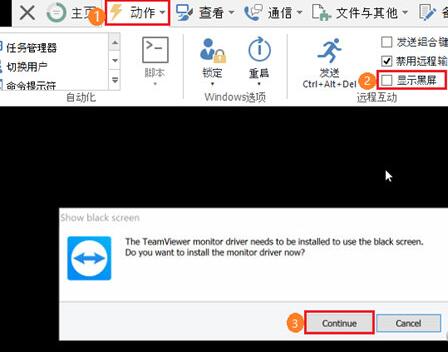
注意: 本地用户能通过在其计算机上按 CTRL+ALT+DEL来禁用此功能以切换访问权限。并不是所有的显示器,视频卡,主板或 BIOS 都支持 启用黑屏所需的 TeamViewer 显示器驱动程序。 TeamViewer 显示器驱动程序解决方案将取决于硬件供应商的应用,若兼容性不能实现,将无法在部分主机上使用此功能。
以上就是使用Teamviewer的时候实现远程电脑快速黑屏的方法,很简单,主要还是利用显示器驱动来实现,所以为能让功能正常使用,请务必点击Teamviewer中的其他 -> 选项-> 高级-> 显示高级选项-> 高级网络设置-> 安装监视器驱动程序来进行安装。
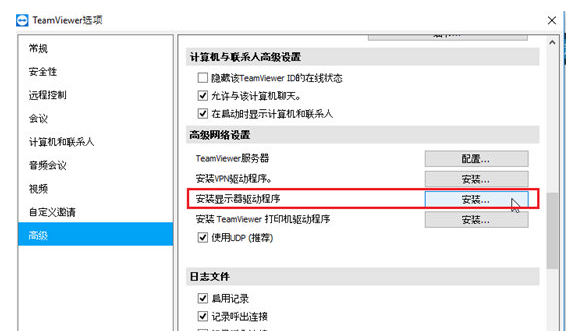
上文就讲解了Teamviewer黑屏功能使用操作内容,希望有需要的朋友都来学习哦。